起床時間に基づいて就寝時間のアラートを受け取る方法

起床時間に基づいて就寝時間のアラートを受け取る方法
Windows 8の早期コンシューマーリリースパッケージは、人々の間で大きな話題を呼びました。また、ベータテストは最終製品をより洗練させるものであり、Microsoftにとって最終リリース前に様々なバグを早期に発見する機会にもなりました。Windows 8のベータ版(コンシューマープレビューまたはリリースプレビュー)を触ったことがある方は、Windows 8のネイティブリーダーアプリではPDF文書を印刷できないことに気付いたはずです。なぜこの機能が見過ごされてきたのかは私たちには理解できませんが、幸いなことに、役立つかもしれないアプリケーションを見つけました。PDF2Printerは 、PDF文書を素早く印刷できるWindows 8用の小さなアプリケーションです。PDFファイルの右クリックコンテキストメニューに印刷コマンドを統合し、PDF文書の印刷に使用するプリンターを素早く選択できます。さらに、インストールパッケージにはバッチPDF印刷ユーティリティも含まれており、複数のPDF文書を一度に印刷したり、選択したPDFファイルを仮想プリンターアプリケーションに送信したりできます。詳細は以下をご覧ください。
デフォルトでは、アプリケーションは右クリックのコンテキストメニューに印刷シェル拡張を追加しません。インストール後、 PDF2Printer 構成マネージャを開き、シェル統合(PDF ファイルタイプに印刷メニューを追加する)オプションを有効にします。ここで、他の設定を微調整することもできます。たとえば、ターゲット プリンタセクションでは、印刷コマンドのアクションを定義でき、プリンタを選択するための印刷ダイアログの表示、印刷ダイアログの非表示とシステムの既定のプリンタの使用、印刷ダイアログの非表示と常に次のプリンタ オプションの使用が含まれます 。ページの拡大縮小を、拡大縮小なし、ページに合わせる 、大きなページを縮小に設定できます。最後に、スマート回転オプション(回転なし、出力メディアに合わせてページを回転)も あります。ただし、変更を構成した後は、[適用] をクリックすることを忘れないでください。
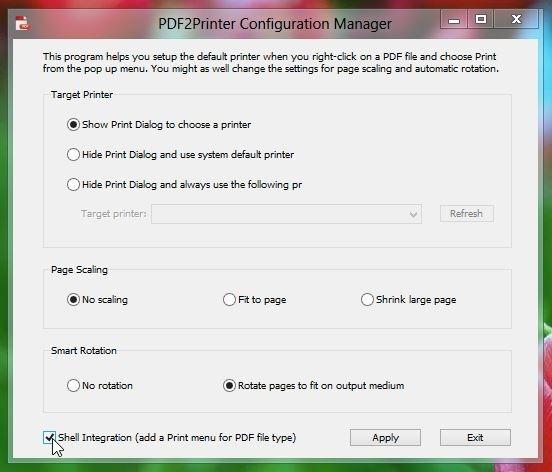
Shell 統合オプションを有効にすると、任意の PDF ドキュメントを右クリックすると、コンテキスト メニューに印刷コマンドが表示されます。
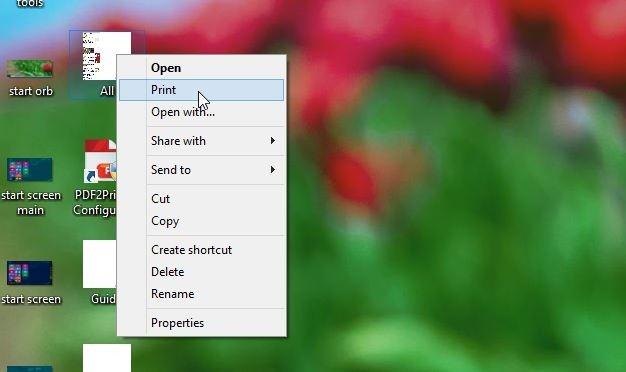
複数のファイルを一度に印刷するには、PDF2Printerのバッチ印刷コンソールを開きます(アプリケーションは自動的にデスクトップにショートカットを追加します)。ここで、「ファイルを追加」または「フォルダを追加」をクリックして、印刷したいPDFドキュメントを追加します。次に、 「対象プリンタ」、「ページスケーリング」、「スマート回転」の各セクションで設定を行い、 「印刷」ボタンをクリックします。
このツールは無料で利用でき、Windows 8 で動作します。テストは Windows 8 64 ビット版で実施されました。
起床時間に基づいて就寝時間のアラートを受け取る方法
携帯電話からコンピューターの電源をオフにする方法
Windows Updateは基本的にレジストリやDLL、OCX、AXファイルと連携して動作します。これらのファイルが破損した場合、Windows Updateのほとんどの機能は利用できなくなります。
最近、新しいシステム保護スイートがキノコのように登場し、どれも新たなウイルス対策/スパム検出ソリューションを提供し、運が良ければ
Windows 10/11でBluetoothをオンにする方法を学びましょう。Bluetoothデバイスを正しく動作させるには、Bluetoothをオンにする必要があります。ご安心ください、簡単です!
以前、私たちはNitroPDFをレビューしました。これは、PDFの結合や分割などのオプションを使用して、ユーザーが文書をPDFファイルに変換できる優れたPDFリーダーです。
不要な文字が多数含まれた文書やテキストファイルを受け取ったことはありませんか?テキストにはアスタリスク、ハイフン、空白などが大量に含まれていますか?
タスクバーのWindows 7スタートオーブの横にある小さなGoogleの長方形アイコンについて多くの人が尋ねてきたので、ついにこれを公開することにしました。
uTorrentは、トレントをダウンロードするための最も人気のあるデスクトップクライアントです。私のWindows 7では問題なく動作しますが、一部のユーザーは
誰もがコンピューターで作業しているときは頻繁に休憩を取る必要があります。休憩を取らないと、目が飛び出る可能性が高くなります(飛び出るというより、飛び出るという感じです)。







